你是不是也遇到过这种情况?手机里装了Skype,却因为没连上互联网而无法畅快地与远方的朋友聊天?别急,今天就来跟你聊聊Skype在iOS系统上无互联网连接时的一些解决办法,让你不再为这小小的障碍而烦恼。
一、检查网络设置
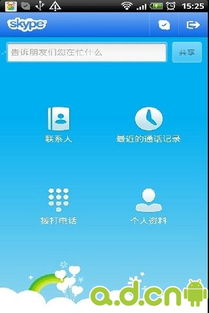
首先,你得确认自己的iOS设备是否真的没有连接到互联网。有时候,我们可能忽略了网络设置的问题。以下是一些简单的检查步骤:
1. 查看Wi-Fi连接:打开设置,找到Wi-Fi选项,看看是否已经连接到Wi-Fi网络。如果显示“已连接”,但无法上网,可能是Wi-Fi网络的问题。
2. 检查蜂窝数据:如果使用的是移动数据,确保蜂窝数据已经开启。在设置中找到蜂窝移动数据,确认“蜂窝移动数据”选项是开启的。
3. 检查日期和时间:有时候,日期和时间的设置错误也会导致无法连接互联网。在设置中找到“通用”,然后是“日期与时间”,确保它们是正确的。
二、尝试重启设备
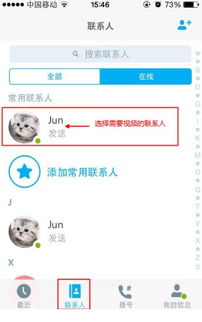
如果你确认了网络设置没有问题,但Skype仍然无法连接,那么尝试重启你的iOS设备可能是个好办法。重启可以解决一些临时性的软件问题。
1. 长按电源键:直到出现滑动来关机的选项。
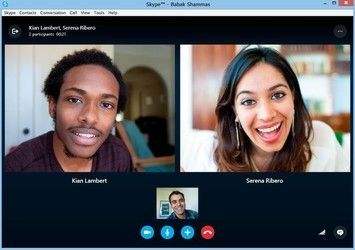
2. 滑动关机:按照屏幕上的指示滑动来关闭设备。
3. 等待一段时间:让设备完全关闭,然后再次长按电源键来开机。
三、更新Skype应用
有时候,Skype应用本身可能存在bug或者兼容性问题,导致无法连接互联网。更新Skype应用到最新版本,可以解决这些问题。
1. 打开App Store:在主屏幕上找到App Store图标,打开它。
2. 查找Skype:在搜索栏中输入“Skype”,找到Skype应用。
3. 更新应用:如果Skype有更新,点击“更新”按钮,然后按照屏幕上的指示完成更新。
四、清理后台应用
有时候,后台运行的应用会占用大量系统资源,导致Skype无法正常连接互联网。关闭不必要的后台应用,可以释放系统资源。
1. 后台应用管理:在主屏幕上向上滑动,直到出现所有后台应用。
2. 关闭应用:点击每个应用,然后点击“退出”或“关闭”按钮。
五、重置网络设置
如果以上方法都无法解决问题,你可以尝试重置网络设置。这将清除所有网络设置,包括Wi-Fi密码、蜂窝数据设置等。
1. 打开设置:在主屏幕上找到设置图标,打开它。
2. 通用:在设置菜单中找到“通用”。
3. 重置:在通用设置中找到“重置”,然后是“重置网络设置”。
4. 确认重置:系统会提示你确认重置网络设置,点击“重置”按钮。
通过以上这些方法,相信你一定能够解决Skype在iOS系统上无互联网连接的问题。不过,如果问题依旧存在,那么可能需要联系苹果客服或者Skype客服寻求帮助了。希望这篇文章能帮到你,让你与朋友们的沟通更加顺畅!

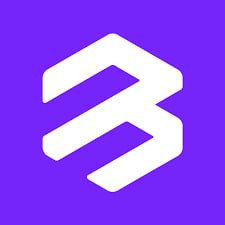




















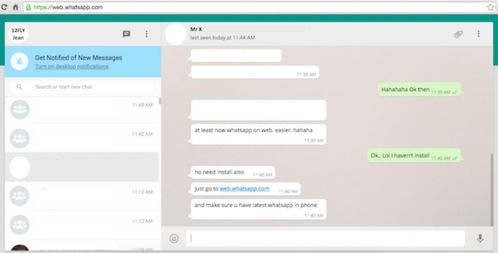

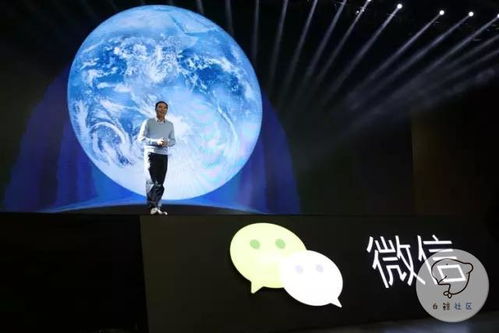
网友评论